
INHOUDSOPGAWE:
- Outeur Lynn Donovan [email protected].
- Public 2023-12-15 23:42.
- Laas verander 2025-01-22 17:14.
Koppel jou Xiaomi of Redmi foon na PC met behulp van sy USB data koord. Op die tuisskerm, kies Instellings >> Netwerk >> Meer >> Tethering & draagbare hotspot >> USB-verbinding . Skuif op die USB-verbinding opsie hier om te deel Xiaomi Redmi internetverbinding met jou rekenaar.
Die vraag is ook, hoe aktiveer ek USB-tethering op my mi-foon?
- Koppel jou Xiaomi-foon aan jou Windows-rekenaar met die meegeleverde USB-kabel.
- Op jou Xiaomi-foon, vind en begin die Instellings-toepassing.
- Tik Algemene instellings > …
- Skuif die USB-verbindingskakelaar na regs.
- Binne 'n paar sekondes sal die Stel netwerkligging-venster op jou rekenaar verskyn.
Weet ook hoe kan ek my MI mobiele internet aan 'n rekenaar koppel? Koppel jou Xiaomi of Redmi-foon aan PC met behulp van sy USB-datakoord. Van die tuisskerm, kies Instellings >> Netwerk >> Meer >> Tethering & draagbare hotspot >> USB-verbinding. Skuif die USB-tethering-opsie hier aan om Xiaomi te deel Redmi internet konneksie met jou rekenaar.
As u dit in ag neem, hoe aktiveer ek USB-ontfouting in MI?
Hoe om USB-ontfouting op Xiaomi Mi9/8/6/5/4/3 te aktiveer
- Stap 1: Ontsluit jou foon en gaan na hoofinstellings op jou Xiaomi-toestelle.
- Stap 2: Blaai af om Meer oor telefoon te vind en tik daarop.
- Stap 3: Soek MIUI-weergawe (of bounommer) en tik sewe keer daarop.
Wat is USB-ontfouting?
Definisie van: USB-ontfouting wyse. USB-ontfouting wyse. 'n Ontwikkelaarmodus in Android fone waarmee nuut geprogrammeerde toepassings gekopieer kan word USB na die toestel om te toets. Afhangende van die bedryfstelselweergawe en geïnstalleerde bruikbaarheid, moet die modus aangeskakel word sodat ontwikkelaars interne logs kan lees. Sien Android.
Aanbeveel:
Hoe aktiveer ek mikrofoontoegang?

Verander 'n werf se kamera- en mikrofoontoestemmings Maak Chrome oop. Klik op Meer instellings regs bo. Klik onderaan op Gevorderd. Onder 'Privaatheid en sekuriteit', klik Werfinstellings. Klik op Kamera of Mikrofoon. Skakel Vra voor toegang aan of af
Hoe aktiveer ek UiPath-uitbreiding?

Om dit te aktiveer: Klik op die Synavigasiebalk > Instellings. Die Instellingsbladsy word vertoon. In die Uitbreidings-oortjie, gaan na die UiPath-uitbreiding. Onder die UiPath-uitbreiding, kies die Gee toegang tot lêer-URL's-merkblokkie
Hoe aktiveer ek dwarssone-lasbalansering?

Aktiveer dwarssone-lasbalansering Op die navigasiepaneel, onder LASBALANSERING, kies Loadbalanseerders. Kies jou load balancer. Op die Beskrywing-oortjie, kies Verander kruissone-lasbalansering-instelling. Kies Aktiveer op die Configure Cross-zone Load Balancing-bladsy. Kies Stoor
Hoe aktiveer jy in SQL?
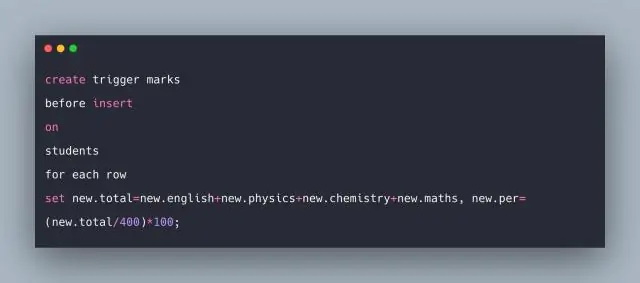
Skep snellers SKEP [OF VERVANG] TRIGGER snellernaam − Skep of vervang 'n bestaande sneller met die snellernaam. {VOOR | NA | INSTEAD OF} − Dit spesifiseer wanneer die sneller uitgevoer sal word. {VOEG IN [OF] | UPDATEER [OF] | DELETE} - Dit spesifiseer die DML-bewerking
Hoe aktiveer ek USB-legacy in BIOS?
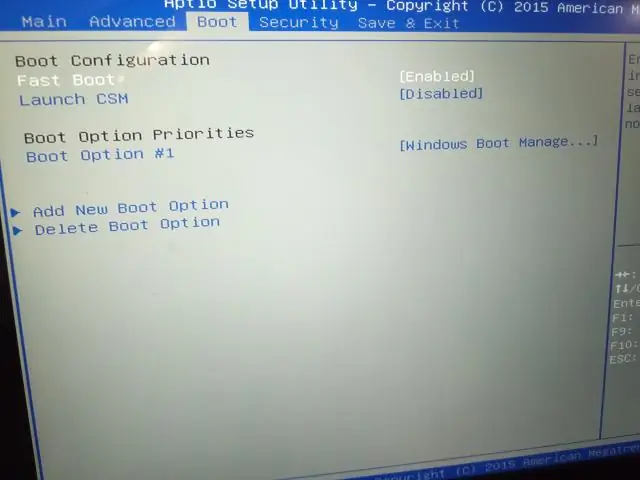
Gebruik die pyltjie sleutel om 'Gevorderd', 'OnboardDevices' of 'Integrated Peripherals' in die kieslys te kies. Druk 'Enter.' Kies 'USB-beheerder'. Druk '+' of '-' om die instelling na 'Aangeskakel' te verander. Druk 'F10' om die USB-poorte te aktiveer en die BIOS te verlaat
